Studio Optionen
Wenn Sie auf der Registerkarte „Datei“ auf „Optionen“ klicken, werden die Optionen für Studio v11 angezeigt. Abhängig von den Lizenzen, die Sie besitzen, können Sie auch die für das Transaction Modul oder das Query Modul spezifischen Optionen sehen.
Klicken Sie auf Standardeinstellungen wiederherstellen, um alle Optionen in ihre ursprüngliche Einstellung zurückzusetzen.
Hinweis: In Studio v11 mit Connect wurde die Registerkarte „Administratorvorgaben“ entfernt und es besteht nicht länger eine Obergrenze für Tabellen und Joins.
Speicherorte
Klicken Sie auf „Speicherorte“, um die Standardspeicherorte für das Speichern von Datendateien, Protokollen und Trace-Dateien sowie die Datenwörterbuchdateien für das Erstellen von Abfragen zu ändern.
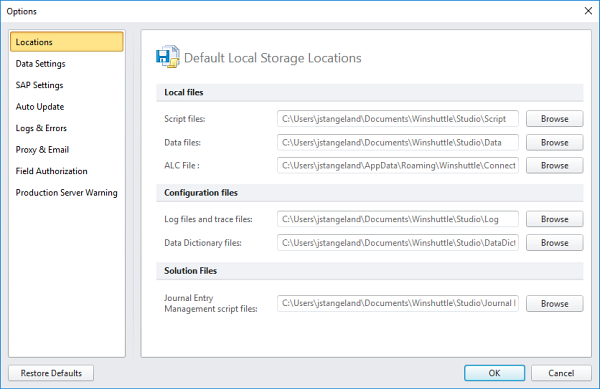
Hinweis: Die Pfadeinstellungen für die ALC-Datei stehen in v11.0.5 zur Verfügung. Der Standardpfad ist C:\Benutzer\<Benutzername>\AppData\Roaming\WinShuttle\Connector\11\LogonSettings.xml. Wenn Sie den Speicherort der ALC-Dateien ändern, wird die Liste mit den zur Verfügung stehenden Anmeldedaten gelöscht. Um bestehende Anmeldedaten beizubehalten, kopieren Sie die Dateien LogonSettings.xml, WsSAPConnector.xml und EpLogonSettings_11.xml manuell an den neuen Speicherort.
Dateneinstellungen
Klicken Sie auf Dateneinstellungen, um die Einstellungen für die Datendateien zu ändern, die Ihr Skript verwenden.
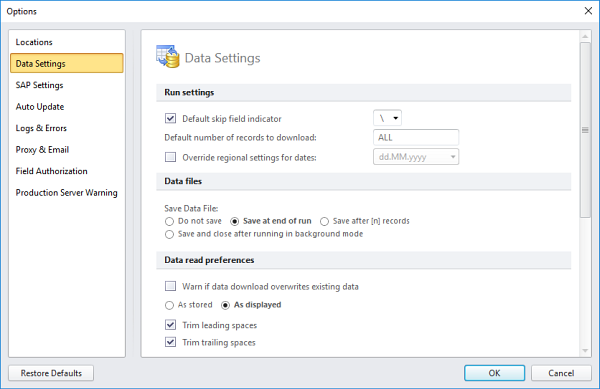
Ausführungseinstellungen
Standardindikator zum Überspringen von Feldern (nur Transaction): Wählen Sie ein Symbol aus der Liste oder geben Sie das Symbol ein, das Sie in den Feldern verwenden wollen, die keine Daten enthalten. Der Indikator gibt Studio an, den leeren Wert aus Excel nicht hochzuladen und die Daten in SAP nicht zu überschreiben.
Hinweis: Um benutzerdefinierte Symbole zu entfernen, klicken Sie auf „Standardeinstellungen wiederherstellen“, wodurch alle Optionen in Studio wieder auf die ursprünglichen Einstellungen zurückgesetzt werden.
Standardmäßige Anzahl der herunterzuladenden Datensätze (nur Query): Geben Sie eine Zahl oder „ALL“ ein.
Regionale Datumseinstellungen überschreiben (nur Query): Aktivieren Sie dieses Kästchen und klicken Sie dann auf die Liste, um ein Datumsformat auszuwählen, das anstatt des in den Windows-Einstellungen angegebenen Formats verwendet werden soll.
Datendateien
Datendatei speichern (nur Transaction): Wählen Sie die Standardeinstellung für das Speichern der Datendatei: Nicht speichern, Bei Abschluss der Ausführung speichern, Nach [n] Datensätzen speichern oder Nach der Ausführung im Hintergrundmodus speichern und beenden.
Die Einstellungen für „Datendatei speichern“ gelten nur für einzelne Skripte. Sie gelten nicht für verkettete Skripte.
Datenlese-Einstellungen
Warnen, wenn Datendownload vorhandene Daten überschreibt (nur Query): Aktivieren Sie dieses Kästchen, um sicherzustellen, dass eine Query Ausführung keine vorhandenen Werte in Ihrer Datendatei überschreibt.
Wie gespeichert/Wie angezeigt (nur Transaction): Bei „Wie angezeigt“ werden nur die Daten auf Grundlage der Formatierung des Feldes gespeichert, die in der Datendatei erscheinen. Bei Wie gespeichert werden die Rohdaten hochgeladen. Wählen Sie für Langtext oder lange Strings „Wie gespeichert“.
Führende Leerzeichen löschen (nur Transaction): Aktivieren Sie dieses Kästchen, um Leerzeichen vor den Daten in einem Feld zu entfernen, bevor Sie sie in Ihr SAP-System hochladen.
Nachgestellte Leerzeichen löschen (nur Transaction): Aktivieren Sie dieses Kästchen, um Leerzeichen nach den Daten in einem Feld zu entfernen, bevor Sie sie in Ihr SAP-System hochladen.
Excel-Einstellungen
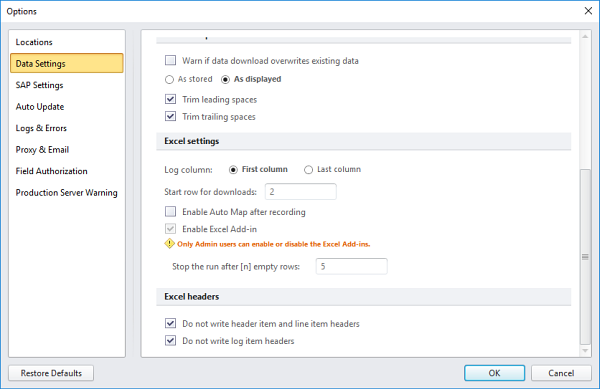
Protokollspalte: Klicken Sie auf „Erste Spalte“ oder „Letzte Spalte“, um anzugeben, wo Studio standardmäßig Meldungen ausgeben soll. Sollten während einer Transaktionsausführung Fehler auftreten, werden sie in der Protokollspalte aufgeführt.
Startzeile für Downloads (nur Query): Die Standardzeile ist 2.
Automatische Zuordnung nach Aufzeichnung aktivieren: Aktivieren Sie dieses Kästchen, um „Automatische Zuordnung“ nach einer Aufzeichnung auszuführen, bevor der Mapper geöffnet wird.
Excel-Add-In aktivieren: Aktivieren Sie dieses Kästchen, um sicherzustellen, dass das Runner Add-In in Excel zu sehen ist.
Wichtig:Nur Administratoren können das Excel-Add-In aktivieren bzw. deaktivieren.
Ausführung nach [n] leeren Zeilen anhalten (nur Transaction): Wenn Transaction die angegebene Anzahl an aufeinander folgenden, leeren Zeilen findet, wird die Ausführung des Skripts beendet.
Excel-Kopfzeilen
Um zu verhindern, dass eine benutzerdefinierte Formatierung überschrieben wird, aktivieren Sie eine oder alle der Kästchen unten.
Keine Kopfzeilenelemente und Kopfzeilen für Belegpositionen schreiben: Aktivieren Sie dieses Kästchen, um zu verhindern, dass Journal Entry Management Kopfzeilen im Excel-Arbeitsblatt schreibt, in dem die Lösung veröffentlicht wird.
Keine Kopfzeilen für Protokollelemente schreiben: Aktivieren Sie dieses Kästchen, um zu verhindern, dass Journal Entry Kopfzeilen für Protokollspalten schreibt.
Formatierung der Kopfzeile beibehalten: Aktivieren Sie dieses Kästchen, um jegliche benutzerdefinierte Formatierung aller Zellen oder Spalten beizubehalten, wenn Sie Kopfzeilen schreiben.
SAP-Einstellungen
Geben Sie an, wie SAP vorgehen soll, wenn Sie mit Winshuttle Studio auf Ihre Daten zugreifen.
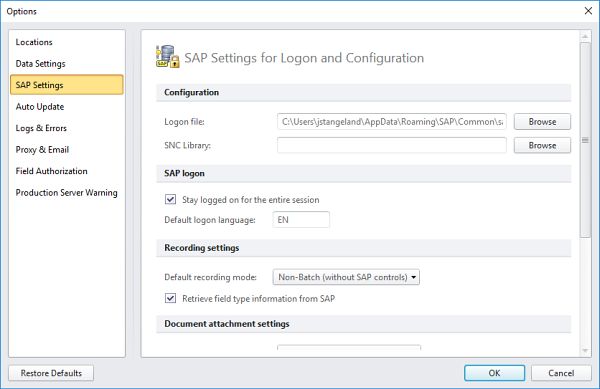
Konfiguration
Anmeldedatei: Klicken Sie auf Durchsuchen und navigieren Sie zur .ini-Datei. Klicken Sie dann auf Öffnen. Sollte der Speicherort nicht angegeben sein, wird Studio auf Grundlage der Umgebung und der Standardeinstellungen nach einem Speicherort suchen.
Hinweis: Wenn Sie SAP GUI 740 verwenden, gehen Sie zur Datei SAPUILandscape.xml anstatt der .ini-Datei.
SNC-Bibliothek: Klicken Sie bei 64-Bit-Systemen auf Durchsuchen, um nach Ihrer Single-Sign-On Konfigurationsdatei zu suchen. Diese Einstellung ist für 32-Bit-Systeme nicht verfügbar.
SAP-Anmeldung
Für gesamte Sitzung angemeldet bleiben: Aktivieren Sie das Kästchen, um für eine gesamte Studio-Sitzung bei SAP angemeldet zu bleiben.
Standardsprache bei Anmeldung: Geben Sie den Code für die Sprache ein, die von Studio verwendet werden soll, wenn Sie sich bei SAP anmelden. Die Standardeinstellung ist EN für Englisch.
Aufzeichnungseinstellungen
Standardmäßiger Aufzeichnungsmodus (nur Transaction): Wählen Sie den Modus aus, der für das Aufzeichnen der meisten SAP-Transaktionen verwendet werden soll. Wenn Sie mit der Aufzeichnung einer Transaktion beginnen, hängt der zur Verfügung stehende Aufzeichnungsmodus davon ab, ob das von Ihnen verwendete SAP-System über das Winshuttle Funktionsmodul verfügt.
Feldtypinformationen aus SAP abrufen: Aktivieren Sie dieses Kästchen, um den Feldtyp der genannten Felder oder Tabellen im Mapper miteinzubeziehen. Beispiel: BDC_Cursor und BDC_OKCODE haben keine Feldtypen, daher wird kein Feldtyp angezeigt.
Feldtypen werden in allen Aufzeichnungsmodi angezeigt: Standard (Winshuttle Funktionsmodul) Nicht-Batch mit Steuerung, Nicht-Batch ohne Steuerung, Batch und GUI-Scripting. Wenn GUI-Scripting verwendet wird, werden Feldtypen nur abgerufen, wenn das Feld als Nicht-Batch- oder Batch-Modus-Format übersetzt werden kann und wenn ein Feldname besteht.
Hinweis: Runner zeigt Feldinformationen an, jedoch kann Runner keine Feldinformationen abrufen.
Erweitert
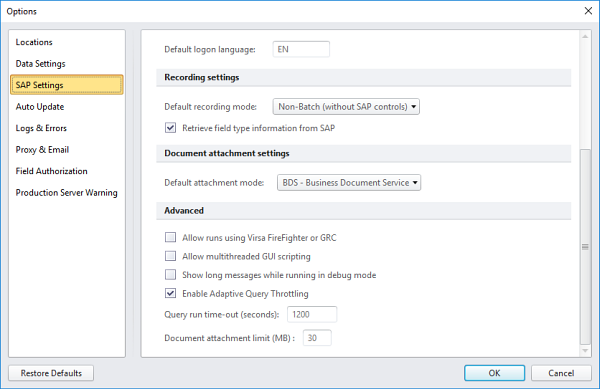
Ausführungen mit Virsa FireFighter erlauben (nur Transaction): Wählen Sie dieses Kontrollkästchen, um GUI-Scripting‑Transaktionen in einer SAP-GUI-Sitzung zu erlauben, die über Virsa FireFighter gestartet wurde. Deaktivieren Sie das Kontrollkästchen, wenn Sie keine Verbindung mit einer geöffneten SAP-GUI-Sitzung, die über Virsa FireFighter bereits gestartet wurde, herstellen möchten. Siehe Verwenden von Transaction mit Virsa FireFighter für weitere Informationen.
GUI-Scripting mit Multithreading erlauben (nur Transaction): Wenn die GuiXT-Komponente auf Ihrem SAP-System vorhanden ist, kann SAP unter Umständen einen COM-Objektaufruf versuchen und das Skript kann nach einer Ausführung hängen oder nicht einwandfrei aufgezeichnet werden. Um dies zu vermeiden, wählen Sie vor Aufzeichnung und Ausführung Ihres Skripts „SAP-GUI-Start mit Multithreading erlauben“.
Wichtig: Konsultieren Sie den Winshuttle Support, bevor Sie diese Einstellung aktivieren.
Protokollnachrichten bei Ausführung im Debug-Modus anzeigen (nur Transaction): Wählen Sie dieses Kontrollkästchen aus, um beschreibende Nachrichten anzuzeigen, während Sie Ihr Transaktionsskript im Debug-Modus ausführen.
Hinweis: Das Extrahieren von Meldungen nimmt mehr Bearbeitungszeit in Anspruch. Sie können diese Einstellung deaktivieren, um nur die kurzen Meldungen anzuzeigen bzw. wenn Sie eine große Anzahl von Datenzeilen im Debug-Modus ausführen, aber eine schnellere Verarbeitung benötigen.
Adaptive Query Throttling aktivieren (nur Query): Schalten Sie Adaptive Query Throttling ein, um sicherzustellen, dass die Abfrageausführung das SAP-System nicht überlädt.
Zeitüberschreitung bei Abfrageausführung (Sekunden) (nur Query):Geben Sie die maximale Zeit zwischen dem Start der Ausführung und dem Herunterladen der Ergebnisse an. Wenn Query die Ergebnisse nicht innerhalb dieser Zeit zurückgeben kann, dann wird die Abfrage automatisch abgebrochen.
Größenbeschränkung für Anhänge (MB): Legen Sie die maximale Größe für angehängte Dokumente fest. Die Standardgröße ist 30 MB.
Automatisches Update
Geben Sie an, wann Sie nachprüfen wollen, ob Updates für Winshuttle Studio v11 vorliegen.
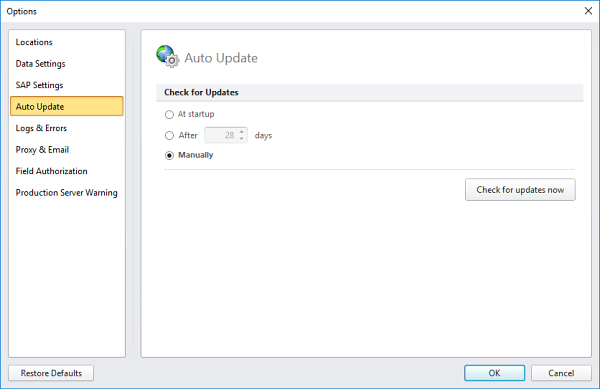
Protokolle und Fehler
Wenn Sie ein Skript ausführen, stellt Winshuttle Studio Informationen über die Ausführung zur Verfügung. Hier können Sie angeben, wie diese Informationen dargestellt werden sollen.
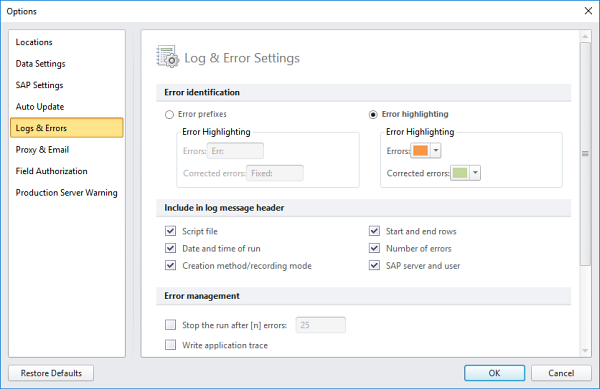
Fehlerkennung
Fehler-Präfixe (nur Transaction): Klicken Sie diese Option an, um jede Fehlermeldung mit einem Text zu beginnen, den Sie in die Kästchen „Fehler“ und „Korrigierte Fehler“ eingeben.
Fehler hervorheben (nur Transaction): Klicken Sie diese Option an, um jeden Fehler mit einer Farbe hervorzuheben, die Sie in den Kästchen „Fehler“ und „Korrigierte Fehler“ auswählen.
Zu Kopfzeile von Protokollnachricht hinzufügen
(Nur Transaction)
Wählen Sie alle Posten, die in den Kopfzeilen der Protokollspalte angezeigt werden sollen.
Fehlerverwaltung
Ausführung nach [n] Fehlern anhalten (nur Transaction): Transaction wird die Ausführung beenden, wenn es die in diesem Kästchen eingegebene Anzahl an Fehlern findet.
Das Trace-Tool generiert Dateien, die das Support-Team verwenden kann, um die Ursache von Problemen zu finden, die Sie möglicherweise bei der Verwendung von Studio haben. Im Kästchen „Studio Optionen“ können Sie auswählen, welche Rückverfolgung aktiviert werden soll. Deaktivieren Sie die Rückverfolgung, nachdem das Skript ausgeführt wurde.
Wichtig: Es wird Ihnen ein Warnhinweis angezeigt, dass die Rückverfolgungsdatei Ihre Daten enthält. Wenn Sie Ihre Daten nicht an den Winshuttle Kundensupport senden wollen, verwenden Sie Testdaten, solange die Rückverfolgungstools aktiviert sind.
Die Trace-Dateien werden im Protokollordner gespeichert. Der Standardpfad ist C:\Benutzer\<Benutzername>\Dokumente\Winshuttle\Studio\Log.
Hinweis: Sie können den Speicherort des Protokollordners auf der Registerkarte Speicherorte im Kästchen Studio Optionen festlegen.
Proxy und E-Mail
Die für Connect verwendeten Proxy-Einstellungen sind den Interneteinstellungen ähnlich. Wenden Sie sich vor dem Ändern der Proxy-Einstellungen an Ihren Systemadministrator.
Abhängig von Ihren Firewall- und E-Mail-Richtlinien kann sich Ihr Unternehmen dazu entscheiden, den E-Mail-Verkehr über den internen E-Mail-Server anstatt durch den Winshuttle Standard-E-Mail-Server zu leiten.
Hinweis: Den über einen internen Server gesendeten E-Mail-Nachrichten können Anhänge angefügt werden. Den über den Winshuttle Standard-E-Mail-Server geleiteten Nachrichten können keine Anhänge angefügt werden.
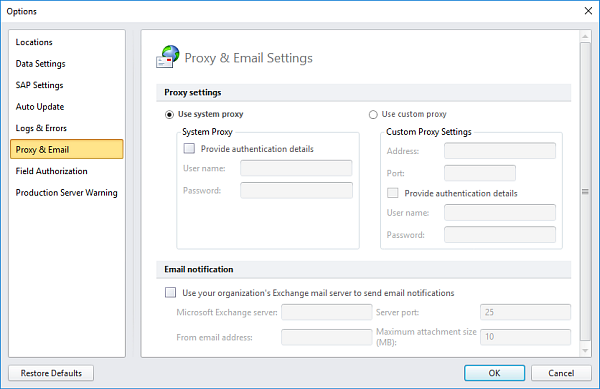
Proxyeinstellungen
Wenden Sie sich an Ihren Systemadministrator für die korrekten Einstellungen, falls Ihre Organisation einen Proxy-Server verwendet.
E-Mail-Benachrichtigung
Den Exchange-E-Mail-Server Ihres Unternehmens verwenden, um E-Mail-Benachrichtigungen zu versenden: Aktivieren Sie dieses Kästchen, um E-Mails durch einen internen E-Mail-Server zu leiten, und geben Sie dann die folgenden Informationen ein:
- Microsoft Exchange‑Server: Geben Sie den Namen des Microsoft Exchange‑Servers für das interne Konto an.
- Serverport: Geben Sie die Portnummer ein. Wenden Sie sich an Ihre IT-Abteilung, um die Portnummer für Ihr Unternehmen in Erfahrung zu bringen. Standardmäßig lautet für Studio die Portnummer 25.
- Von E-Mail-Adresse: Geben Sie die E-Mail-Adresse des Exchange-Servers an, von der die Nachricht gesendet werden soll.
- Maximal zulässige Größe (MB) für Anhänge: Geben Sie die maximale Anhanggröße ein, die nicht die auf dem Exchange-Server erlaubte Größe übersteigen sollte.
Hinweis: Studio sendet die E-Mail-Nachricht mit dem Anhang nur dann, wenn der Benutzer mit seiner jeweiligen Domain-Authentifizierung am System angemeldet ist.
Feldberechtigung
Die Feldberechtigungstabelle trifft nur auf Ausführungen auf SAP-Systemen zu, die das Winshuttle Funktionsmodul nicht installiert haben.
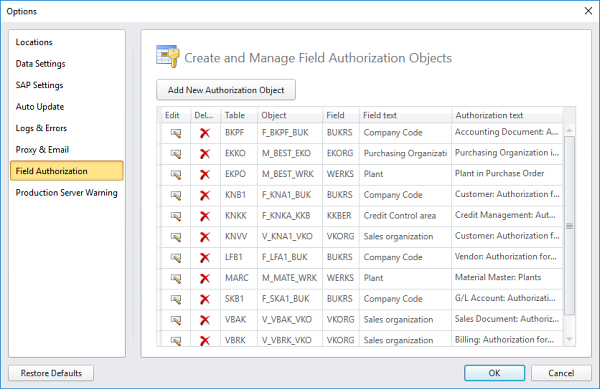
Sie können auf diesem Bildschirm sehen, welche Felder Sie für Abfragen verwenden dürfen. Sie können Objekte zur Standardliste hinzufügen oder von ihr entfernen.
- Neues Berechtigungsobjekt hinzufügen: Hier klicken, um das Kästchen Neues Berechtigungsobjekt hinzufügen zu öffnen, in dem Sie die Tabelle, das Objekt, das Feld an- sowie einen beschreibenden Text eingeben können.
- Bearbeiten: Klicken Sie hier, um das Kästchen Berechtigungsobjekt bearbeiten zu öffnen, in dem Sie bereits bestehende Berechtigungen bearbeiten können.
- Löschen: Klicken Sie hier, um das Berechtigungsobjekt zu löschen.
Wichtig: Sollten Sie in SAP bei einem der aufgeführten Objekte Einschränkungen unterliegen, werden die von der Abfrage heruntergeladenen Daten diese Einschränkungen widerspiegeln.
Produktionsserverwarnung
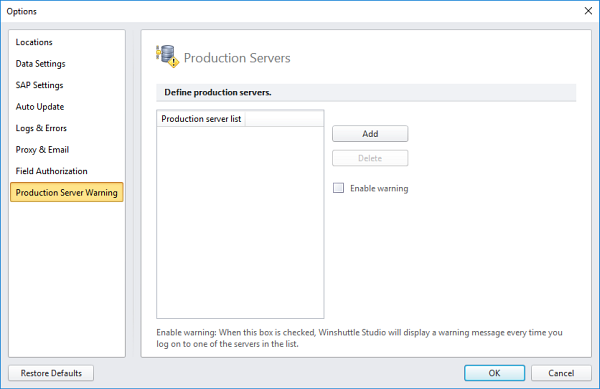
Hinzufügen: Hier klicken, um einen Server der Produktionsserverliste hinzuzufügen.
Löschen: Klicken Sie hier, um den ausgewählten Server aus der Produktionsserverliste zu löschen.
Warnung aktivieren: Hier klicken, um die Produktionsserverwarnung zu aktivieren. Dadurch werden Benutzer gewarnt, wenn Sie versuchen, ein Skript auf einem Server auszuführen, der sich auf der Produktionsserverliste befindet.